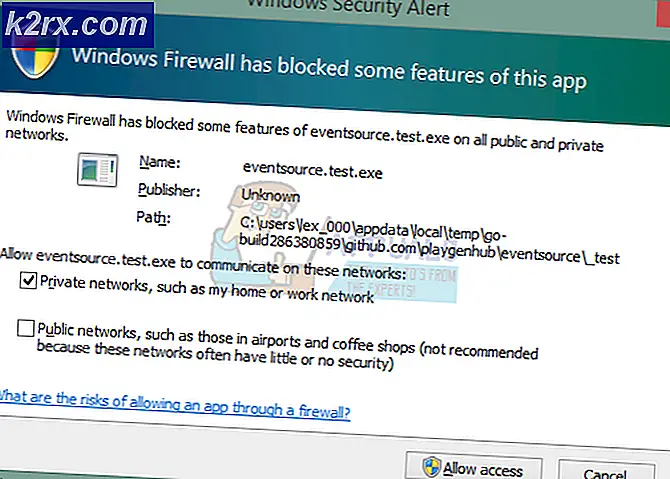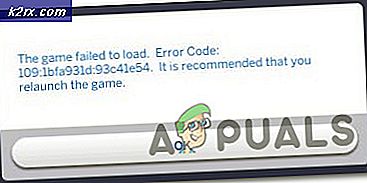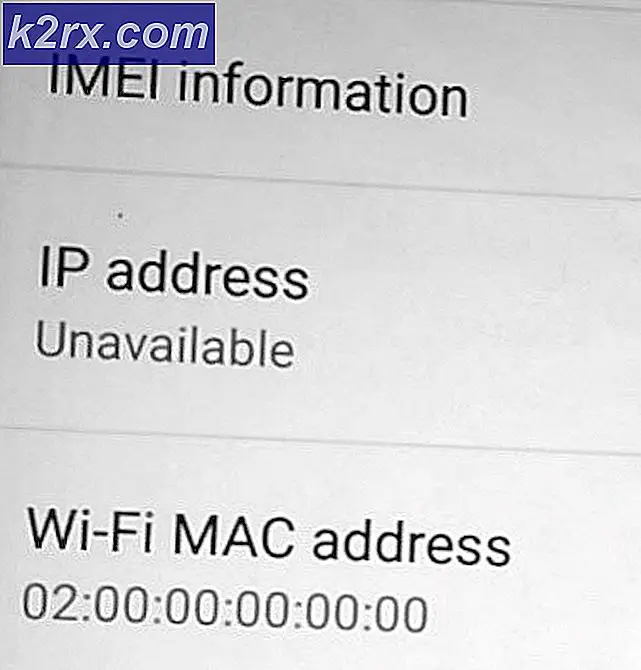วิธีการใช้ภาพหน้าจอของ SnapChat บนโทรศัพท์ Android ของคุณ
เราสามารถใช้หน้าจอของหน้าจอที่มองเห็นได้บน Android แต่ในกรณีของ snapchat ถ้าเราถ่ายภาพผู้ส่งจะได้รับการแจ้งเตือน บางครั้งเราไม่ต้องการให้ผู้ส่งทราบว่าเรากำลังถ่ายภาพหน้าจอ กระบวนการที่เราสามารถถ่ายภาพของภาพนิ่งได้โดยไม่ต้องแจ้งให้ผู้ใช้มีความซับซ้อนกว่าปกติเล็กน้อย
ในการดำเนินการนี้เราจะต้องมีแอปของบุคคลที่สามเช่นหน้าจอ apowersoft แต่ยังมีวิธีการที่เราสามารถตรวจจับภาพหน้าจอโดยไม่ต้องใช้แอพพลิเคชันของบุคคลที่สาม
วิธีที่ 1: จับภาพหน้าจอโดยไม่ใช้ Apps ของบุคคลที่สาม
ก่อนอื่นคุณต้องเปิด Snapchat และปัดไปทางขวาเพื่อเข้าถึงรายการ SnapChats ที่ส่งและรับ Snapchat ที่ได้รับควรโหลดโดยอัตโนมัติและแสดง Tap เพื่อดู ใน มุมมอง รายการ แต่ถ้าปรากฏ แตะเพื่อโหลด แล้วแตะ แต่ให้แน่ใจว่าไม่ได้เปิด
เมื่อคุณโหลด SnapChat แล้วให้เปิด Airplane Mode จากแผงการแจ้งเตือน นอกจากนี้คุณยังสามารถเปิดได้จากเมนูการตั้งค่า การเปิดใช้งานโหมดบนเครื่องบินจะปิดใช้งานการเชื่อมต่อ WiFi
หลังจากที่คุณเปิดโหมดบนเครื่องบิน Snapchat จะแสดงแถบสีแดงที่ด้านบนของหน้าจอ: ไม่สามารถเชื่อมต่อกับอินเทอร์เน็ตได้โปรดลองอีกครั้ง ซึ่งหมายความว่า SnapChat ขณะนี้ออฟไลน์และปลอดภัยในการจับภาพหน้าจอ เปิด SnapChat ที่คุณต้องการจะใช้ภาพหน้าจอของและใช้ภาพหน้าจอของมันในทางปกติ ในกรณีที่มีอุปกรณ์แอนดรอยด์มากที่สุดคุณสามารถจับภาพหน้าจอได้โดยกดปุ่มเปิด / ปิดพร้อมกัน แต่วิธีการถ่ายภาพอาจแตกต่างกันไปในรุ่น Android ของอุปกรณ์
PRO TIP: หากปัญหาเกิดขึ้นกับคอมพิวเตอร์หรือแล็ปท็อป / โน้ตบุ๊คคุณควรลองใช้ซอฟต์แวร์ Reimage Plus ซึ่งสามารถสแกนที่เก็บข้อมูลและแทนที่ไฟล์ที่เสียหายได้ วิธีนี้ใช้ได้ผลในกรณีส่วนใหญ่เนื่องจากปัญหาเกิดจากความเสียหายของระบบ คุณสามารถดาวน์โหลด Reimage Plus โดยคลิกที่นี่หลังจากถ่ายภาพ snapshat ของคุณแล้วคุณต้องออกจากแอป snapchat เพื่อหลีกเลี่ยงการส่งการแจ้งเตือน นอกจากนี้คุณต้องตรวจสอบว่าไม่ได้ทำงานในเบื้องหลัง คุณสามารถทำได้จากตัวจัดการแอปพลิเคชันในการตั้งค่าหรือกดปุ่มแอปล่าสุดที่ด้านล่างของหน้าจอและกวาดนิ้ว Snapchat ไปทางขวา
ตอนนี้ปิดโหมดเครื่องบินเชื่อมต่อ WiFi และเปิด SnapChat แอปไม่ได้รู้ว่าคุณได้ดูภาพนิ่งและสกรีนช็อตแล้ว ขณะนี้คุณสามารถเปิด snapshat ได้ตามปกติ
วิธีที่ 2: การจับภาพหน้าจอโดยใช้ Apps ของบุคคลที่สาม
ดาวน์โหลดแอปจากร้านค้า Google Play จากลิงก์นี้
เปิดแอปพลิเคชันภาพหน้าจอของ apowersoft คลิกเริ่ม. จะแสดงปุ่มกล้องที่มุมบนซ้ายของหน้าจอ
เปิดช่องทำเครื่องหมายที่คุณต้องการนำภาพหน้าจอของ ขณะดูภาพนิ่งคลิกที่ปุ่มกล้องถ่ายรูป จะใช้ภาพหน้าจอของ snapshat โดยไม่แจ้งผู้ส่ง
คุณจะเห็นภาพตัวอย่างของภาพหน้าจอที่คุณถ่ายไว้ในเครื่องมือแก้ไขรูปภาพของเครื่องมือทำภาพหน้าจอ คลิก ' บันทึก' ที่มุมบนซ้ายเพื่อบันทึกหน้าจอ
PRO TIP: หากปัญหาเกิดขึ้นกับคอมพิวเตอร์หรือแล็ปท็อป / โน้ตบุ๊คคุณควรลองใช้ซอฟต์แวร์ Reimage Plus ซึ่งสามารถสแกนที่เก็บข้อมูลและแทนที่ไฟล์ที่เสียหายได้ วิธีนี้ใช้ได้ผลในกรณีส่วนใหญ่เนื่องจากปัญหาเกิดจากความเสียหายของระบบ คุณสามารถดาวน์โหลด Reimage Plus โดยคลิกที่นี่